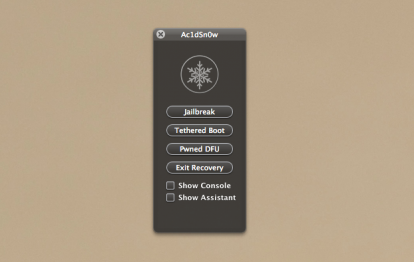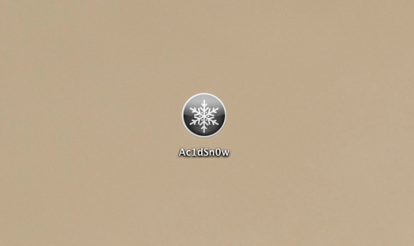Vi abbiamo da poco comunicato la disponibilità del nuovo tool per il jailbreak di iOS 5 sviluppato dal PwnDevTeam, Ac1dSn0w, e a seguire, come promesso, vi proponiamo una guida specifica per l’esecuzione del jailbreak tethered di iOS 5 su iPhone 4, iPhone 3GS, iPad 1 e iPod touch di quarta generazione.
Premesse
- Ac1dSn0w esegue un jailbreak di tipo tethered, vale a dire che per riavviare il dispositivo una volta sbloccato sarà necessario riconnetterlo al computer e lanciare nuovamente Ac1dSn0w.
- Il jailbreak può diventare di tipo semi-tethered installando il pacchetto “Semi-Tethered” da Cydia dopo aver eseguito il jailbreak. Il jailbreak Semi-Tethered, a differenza di quello tethered, vi consentirà in ogni caso di utilizzare le funzionalità native del vostro dispositivo anche dopo un riavvio senza utilizzare Ac1dSn0w.
- Ac1dSn0w non funziona su iPhone 4S ed iPad 2.
Dispositivi compatibili
- iPhone 3GS;
- iPhone 4;
- iPod touch di quarta generazione;
- iPad di prima generazione.
Occorrente
- Sistema operativo Mac (per ora Ac1dSn0w non è disponibile in versione per Windows);
- Un dispositivo iOS aggiornato al firmware 5.0 o 5.0.1 che figuri nell’elenco di compatibilità;
- Ac1dSn0w Beta 1 (download).
Guida
1. Scaricate Ac1dSn0w dal link proposto poco più in alto e spostate l’applicazione sulla scrivania del vostro Mac.
2. Avviate il tool cliccando per due volte sull’icona che avete posizionato sulla scrivania. Si aprirà una nuova interfaccia molto semplice e leggera dalla quale dovrete selezionare una delle diverse opzioni.
3. Dopo esservi assicurati di aver connesso al computer il dispositivo che intendiamo sbloccare, dovremo impostare il nostro iPhone, iPad o iPod touch in modalità DFU. Per farlo bisognerà premere i tasti Home e Power contemporaneamente fino a quando lo schermo del dispositivo non si spegnerà e, pochi secondi dopo, rilasciare il tasto Power e continuare a premere Home per una decina di secondi.
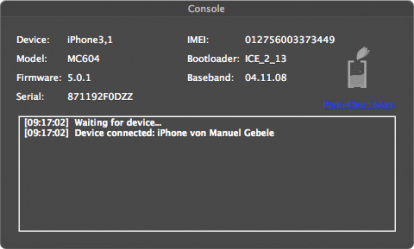
A questo punto, impostato il device in DFU, non ci resta che premere sulla voce “Jailbreak“, la prima in alto nella schermata di Ac1dSn0w, per avviare l’installazione di Cydia sul terminale.
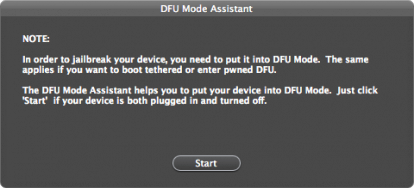
Attivando l’opzione “Show Console” prima di procedere con il jailbreak potrete visualizzare alcune informazioni sul dispositivo e sullo stato dell’operazione; la voce “Show Assistant”, invece, permette di attivare le istruzioni su schermo per impostare il dispositivo in modalità DFU.
4. Terminato il processo, Cydia sarà installato sul vostro dispositivo. L’iPhone si riavvierà ma, essendo il jailbreak di tipo tethered, sarà da subito necessario eseguire un boot utilizzando Ac1dSn0w. Per farlo impostate nuovamente il dispositivo in modalità DFU (la procedura è la stessa che abbiamo riportato al punto 3), lanciate Ac1dSn0w e cliccate su “Tethered Boot”. Assisterete così ad un riavvio del device e avrete ultimato l’operazione di jailbreak.
A questo punto, se lo volete, potete scaricare Semi-Tethered da Cydia per rendere il jailbreak di tipo semi-tethered e beneficiare delle condizioni espresse in alto.
Funzioni future
Trattandosi solamente della prima release di Ac1dSn0w, è lecito attendersi che il programma venga migliorato nei prossimi mesi. Gli sviluppatori hanno confermato questa intenzione rendendo note alcune delle funzioni che saranno presto inserite in Ac1dSn0w. Tra queste troviamo:
- Il Jailbreak Remoto, che consentirà di sbloccare un dispositivo di un amico a distanza, a patto che questo sia connesso fisicamente (via cavo) ad un computer. Per utilizzare questa tipologia di jailbreak sarà necessario installare un client per il vostro sistema operativo desktop (Linux, BSD, Windows) e Ac1dSn0w sarà in grado di eseguire il jailbreak anche a distanza.
- Creazione automatica del Firmware;
- iRecovery Remote, per comunicare con i dispositivi remoti ed inviare i propri payloads, ecc.